教程介绍
我们在对自己的Windows10系统进行重新安装之前,有的小伙伴可能会想要知道使用u盘重装系统的时候,Windows10的bios设置如何修改。那么对于这个问题小编觉得首先我们可以先重启电脑通过快捷键进入bios,然后在boot界面找到removeble device选项进行设置即可。具体步骤就来看下小编是怎么做的吧~

设置方法
1、进入到BIOS界面后切换到boot选项界面,找到:U盘选项(不同的电脑显示有些不同。
一般显示为u盘名称或以USB开头),小编这个界面上显示的是:“removeble device”,是可移动设备的意思。
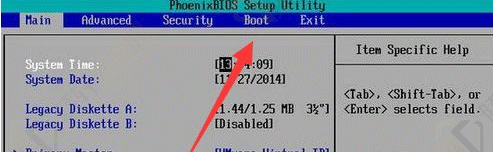
2、现在将:“removeble device”移动至最上面,才能设置u盘启动,按:“+键”实现向上移动;
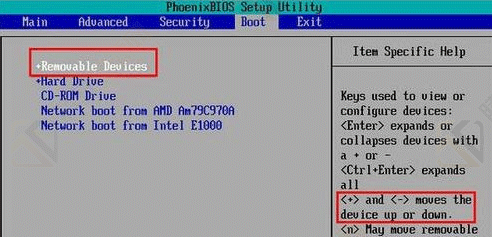
3、移动到最上面后按F10键保存退出即可。这样就设置好了U盘为第一启动项了。当不需要U盘第一启动时以同样的方法设置:硬盘为第一启动即可。
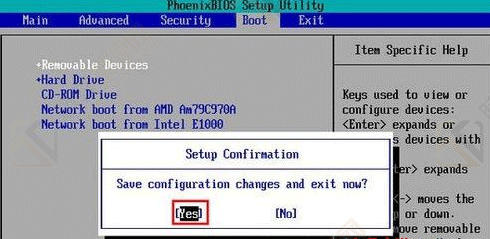
以上本篇文章的全部内容了,感兴趣的小伙伴可以看看,更多精彩内容关注腾轩网www.tengxuanw.com







